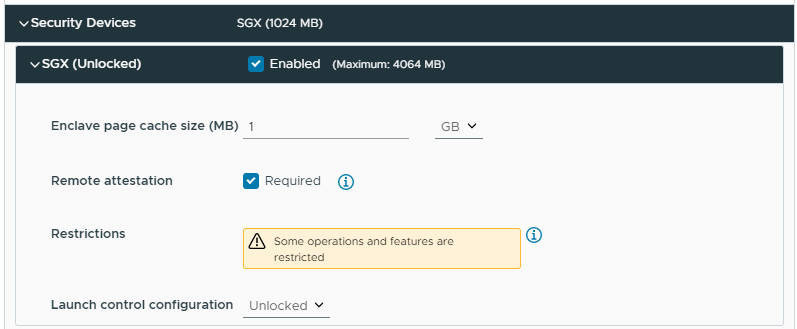È possibile abilitare vSGX su una macchina virtuale quando si distribuisce una macchina virtuale, oppure si modifica o clona una macchina virtuale esistente.
Per utilizzare l'attestazione remota per le macchine virtuali tramite enclave SGX, gli host con un singolo socket CPU non richiedono la registrazione nel server di registrazione Intel.
In vSphere 8.0, abilitando la registrazione dell'host SGX, si consente l'attestazione remota per le macchine virtuali in esecuzione negli host multi-socket.
Prerequisiti
Per utilizzare vSGX, l'ambiente di
vSphere Client deve soddisfare un elenco di requisiti:
- Requisiti delle macchine virtuali:
- Firmware EFI
- Hardware versione 17 o successiva
- Verificare che la macchina virtuale sia spenta
- Verificare di disporre dei privilegi necessari per creare, clonare o modificare le impostazioni della macchina virtuale. Per ulteriori informazioni, consulta Creazione di una macchina virtuale con la creazione guidata di una nuova macchina virtuale e Clonazione di una macchina virtuale esistente
- Per abilitare l'attestazione remota, verificare che la versione dell'hardware della macchina virtuale sia 20 o successiva
- Requisiti dei componenti:
- vCenter Server 7.0 e versioni successive
- ESXi 7.0 o versioni successive
- L'host ESXi deve essere installato su una CPU compatibile con SGX e SGX deve essere abilitato nel BIOS dell'host di ESXi. Per informazioni sulle CPU supportate. vedere l'articolo della Knowledge Base di VMware all'indirizzo https://kb.vmware.com/s/article/71367.
- Per abilitare l'attestazione remota per l'host, registrare l'host con il server di registrazione Intel. In questo modo, la macchina virtuale in esecuzione nell'host può utilizzare l'attestazione remota. Per ulteriori informazioni su come registrare un ESXi multi-socket, vedere la documentazione vCenter Server e gestione degli host.
- Supporto del sistema operativo guest:
- Linux
- Windows Server 2016 (a 64 bit) e versioni successive
- Windows 10 (a 64 bit) e versioni successive
Nota: Alcune operazioni e funzionalità non sono supportate per una macchina virtuale se è abilitato vSGX.
- Migrazione tramite vMotion
- Migrazione con Storage vMotion
- Sospensione o ripresa della macchina virtuale
- Creazione di uno snapshot della macchina virtuale, specialmente se si crea uno snapshot della memoria della macchina virtuale
- Fault Tolerance
- Abilitazione dell'integrità guest (GI, platform foundation per VMware AppDefense™ 1.0).